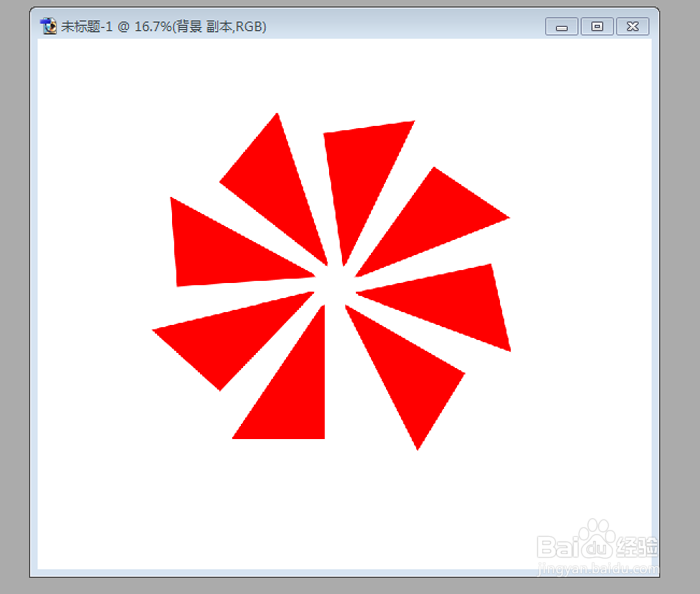1、打开PS ,新建一个空白文档,设置参数如下图。
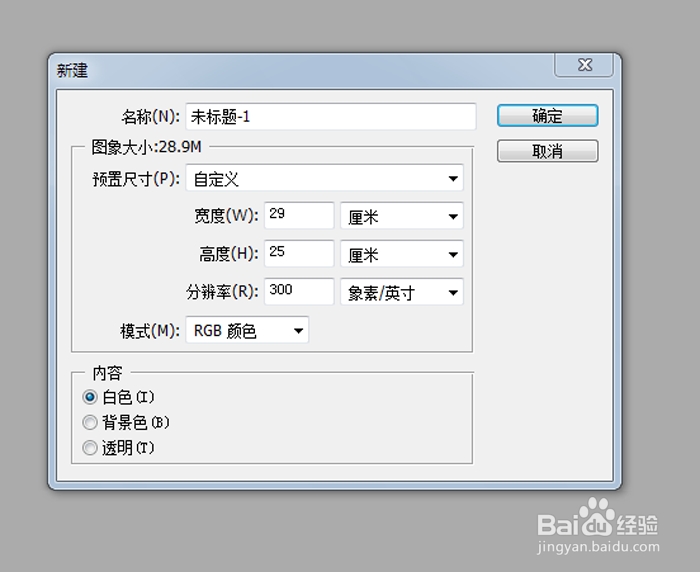
2、在图层面板中将背景图层复制出一个背景副本图层,一般情况下我们均需复制背景图层,以便更好地进行更多操作。

3、运用多边形套索工具在图中画出一个三角形,填充红色,如下图。
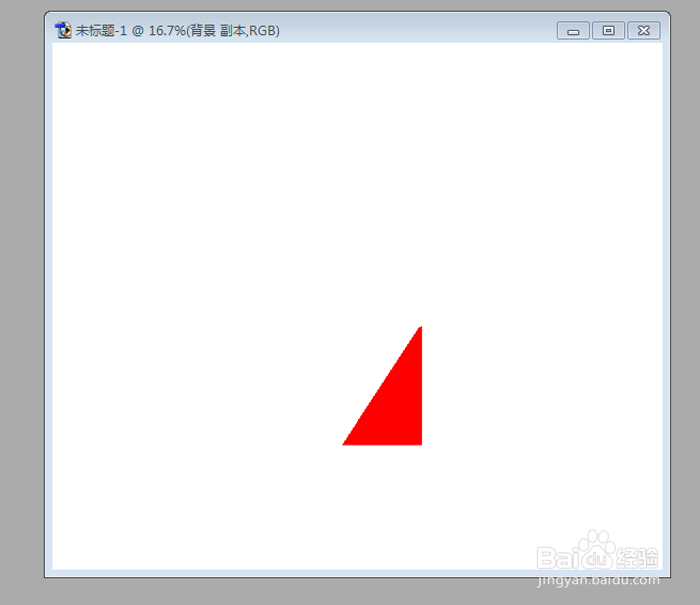
4、按下Ctrl+Alt陴鲰芹茯+T键,用鼠标左键按住选框中心点,拖至该三角形顶点位置。移动光标至三角形外侧,待光标变成双向弯曲箭头时按住鼠标左键旋转出第二个三角形。
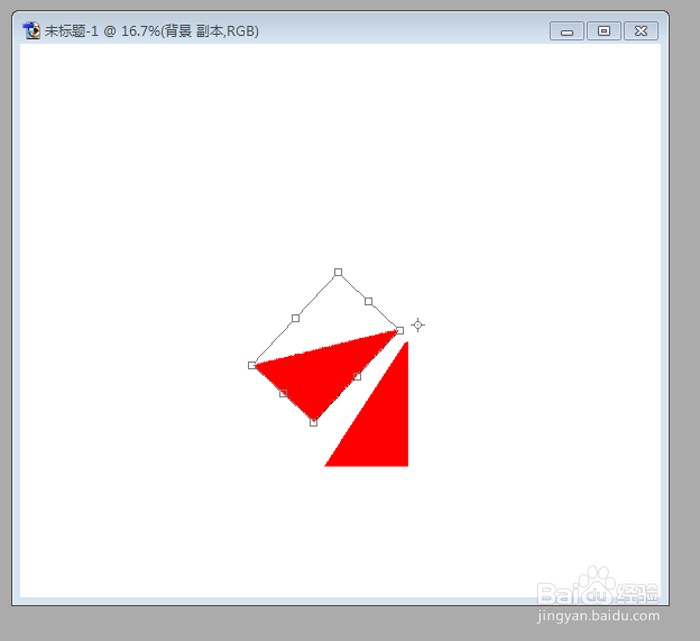
5、调整至合适位置后,按Enter键确认。然后按下Shift+Ctrl+Alt的同时不断单击T键,将会看到不断有新的三角形被复制出来了。
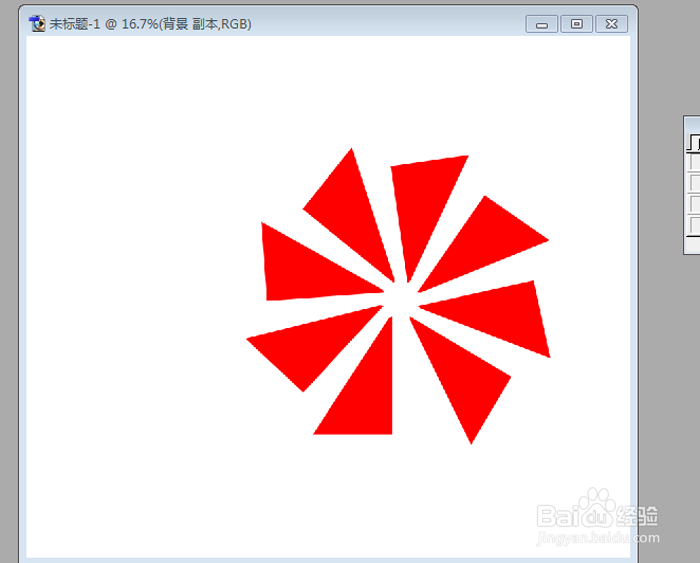
6、将图案全部建立选区后,按下Ctrl+T键进入自由变换状态,调制到合适的位置和大小即可。